Rövid útmutató: Egyéni események átirányítása webes végpontra a PowerShell és az Event Grid használatával
Az Azure Event Grid egy felhőalapú eseménykezelési szolgáltatás. Ebben a cikkben létrehozunk egy egyéni témakört az Azure PowerShell-lel, feliratkozunk a témakörre, majd kiváltjuk az eseményt az eredmény megtekintéséhez. Általában olyan végpontoknak szoktunk eseményeket küldeni, amelyek eseményadatokat dolgoznak fel és műveleteket hajtanak végre. A cikk egyszerűsítése érdekében azonban az eseményeket egy olyan webalkalmazásnak küldjük el, amely az üzenetek gyűjtésével és megjelenítésével foglalkozik.
A folyamat végén látni fogja, hogy a rendszer elküldte az eseményadatokat a webalkalmazásnak.
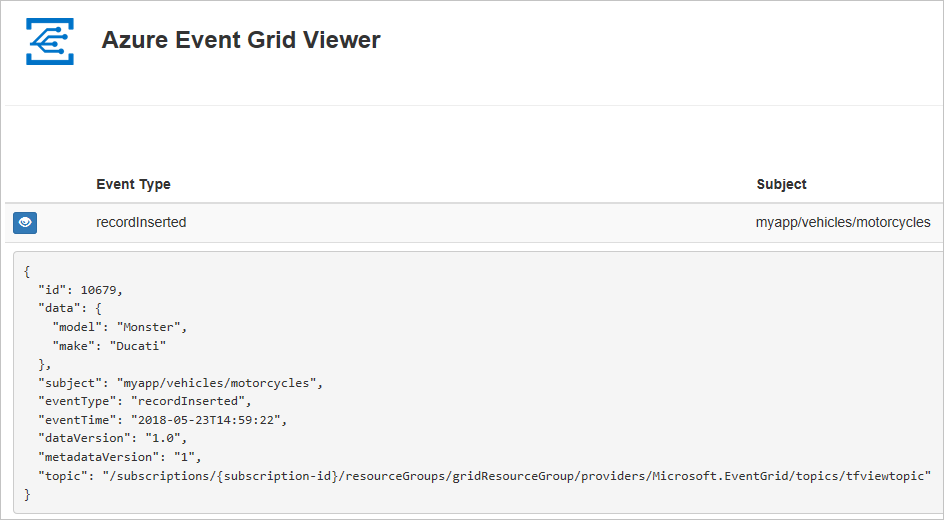
Megjegyzés:
We recommend that you use the Azure Az PowerShell module to interact with Azure. See Install Azure PowerShell to get started. To learn how to migrate to the Az PowerShell module, see Migrate Azure PowerShell from AzureRM to Az.
If you don't have an Azure subscription, create an Azure free account before you begin.
Ehhez a cikkhez az Azure PowerShell legújabb verzióját kell futtatnia. Ha telepíteni vagy frissíteni szeretne: Az Azure PowerShell telepítése és konfigurálása.
Erőforráscsoport létrehozása
Az Event Grid-témakörök Azure-erőforrások, amelyeket egy Azure-erőforráscsoportba kell helyezni. Az erőforráscsoport egy olyan logikai gyűjtemény, amelyben a rendszer üzembe helyezi és kezeli az Azure-erőforrásokat.
Hozzon létre egy erőforráscsoportot a New-AzResourceGroup paranccsal.
A következő példában létrehozunk egy gridResourceGroup nevű erőforráscsoportot a westus2 helyen.
New-AzResourceGroup -Name gridResourceGroup -Location westus2
Event Grid erőforrás-szolgáltató engedélyezése
Ha még nem használta korábban az Event Gridet az Azure-előfizetésében, lehetséges, hogy regisztrálnia kell az Event Grid erőforrás-szolgáltatót. Futtassa az alábbi parancsot:
Register-AzResourceProvider -ProviderNamespace Microsoft.EventGrid
It may take a moment for the registration to finish. Az állapot ellenőrzéséhez futtassa a következőt:
Get-AzResourceProvider -ProviderNamespace Microsoft.EventGrid
Ha a RegistrationStatusRegistered értékű, készen áll a folytatásra.
Egyéni témakör létrehozása
Az Event Grid-témakör egy felhasználó által definiált végpontot biztosít, amelybe az eseményeket közzéteheti. Az alábbi példa az erőforráscsoportban létrehozza az egyéni témakört. A <your-topic-name> elemet a témakör egyedi nevére cserélje le. A témakör nevének egyedinek kell lennie, mert a DNS-bejegyzés része. Emellett 3–50 karakter hosszúságúnak kell lennie, és csak az a-z, A-Z, 0-9 és "-" értékeket kell tartalmaznia.
$topicname="<your-topic-name>"
New-AzEventGridTopic -ResourceGroupName gridResourceGroup -Location westus2 -Name $topicname
Üzenetvégpont létrehozása
A témakörre való feliratkozás előtt hozzuk létre az eseményüzenet végpontját. A végpont általában az eseményadatok alapján hajt végre műveleteket. A rövid útmutató egyszerűsítése érdekében üzembe kell helyeznie egy előre összeállított webalkalmazást , amely megjeleníti az eseményüzeneteket. Az üzembe helyezett megoldás egy App Service-csomagot, egy App Service-webalkalmazást és egy, a GitHubról származó forráskódot tartalmaz.
A <your-site-name> elemet a webalkalmazás egyedi nevére cserélje le. A webalkalmazás nevének egyedinek kell lennie, mert a DNS-bejegyzés része.
$sitename="<your-site-name>"
New-AzResourceGroupDeployment `
-ResourceGroupName gridResourceGroup `
-TemplateUri "https://raw.githubusercontent.com/Azure-Samples/azure-event-grid-viewer/master/azuredeploy.json" `
-siteName $sitename `
-hostingPlanName viewerhost
Az üzembe helyezés befejezése eltarthat néhány percig. A sikeres üzembe helyezést követően tekintse meg a webalkalmazást, hogy meggyőződjön annak működéséről. Egy webböngészőben navigáljon a következő helyre: https://<your-site-name>.azurewebsites.net.
A helynek megjelenített üzenetek nélkül kell megjelennie.
Feliratkozás témakörre
A témakörre való feliratkozással lehet tudatni az Event Griddel, hogy mely eseményeket kívánja nyomon követni, és hová szeretné küldeni azokat. Az alábbi példa feliratkozik a létrehozott témakörre, és az eseményértesítés végpontjaként átadja a webalkalmazásából származó URL-címet.
A webalkalmazás végpontjának az /api/updates/ utótagot kell tartalmaznia.
$endpoint="https://$sitename.azurewebsites.net/api/updates"
New-AzEventGridSubscription `
-EventSubscriptionName demoViewerSub `
-Endpoint $endpoint `
-ResourceGroupName gridResourceGroup `
-TopicName $topicname
Tekints meg újra a webalkalmazást, ahol láthatja, hogy az fogadta az előfizetés érvényesítési eseményét. Az eseményadatok kibontásához kattintson a szem ikonra. Az Event Grid elküldi az érvényesítési eseményt, így a végpont megerősítheti, hogy eseményadatokat akar kapni. A webalkalmazás az előfizetés érvényesítéséhez szükséges kódot tartalmaz.
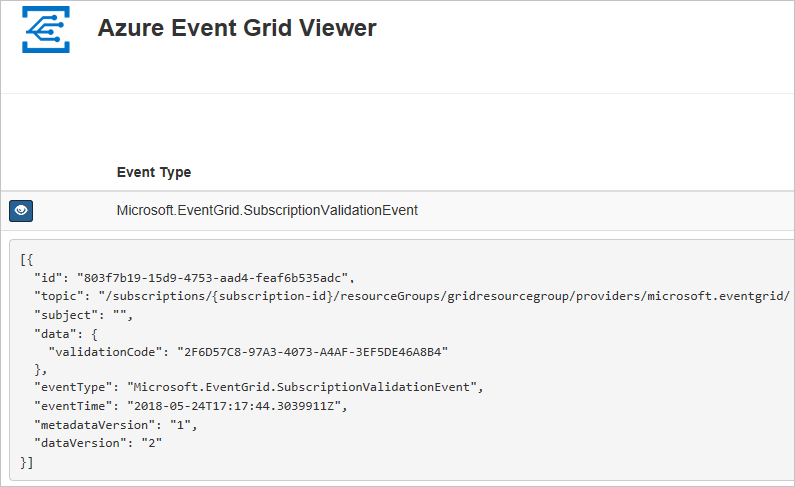
Esemény elküldése a témakörbe
Aktiváljunk egy eseményt, és lássuk, hogyan küldi el az üzenetet az Event Grid a végpontnak. Először szükségünk lesz a témakör URL-címére és kulcsára.
$endpoint = (Get-AzEventGridTopic -ResourceGroupName gridResourceGroup -Name $topicname).Endpoint
$keys = Get-AzEventGridTopicKey -ResourceGroupName gridResourceGroup -Name $topicname
A folyamat leegyszerűsítése érdekében hozzunk létre mintául szolgáló eseményadatokat, amelyeket elküldhetünk az egyéni témakörbe. Egy alkalmazás vagy Azure-szolgáltatás általában eseményadatokat küld el. Az alábbi példában az eseményadatok összeállítása egy kivonattáblával történik (htbody), majd megfelelően formázott JSON hasznosadat-objektumokká ($body) lesznek alakítva:
$eventID = Get-Random 99999
#Date format should be SortableDateTimePattern (ISO 8601)
$eventDate = Get-Date -Format s
#Construct body using Hashtable
$htbody = @{
id= $eventID
eventType="recordInserted"
subject="myapp/vehicles/motorcycles"
eventTime= $eventDate
data= @{
make="Ducati"
model="Monster"
}
dataVersion="1.0"
}
#Use ConvertTo-Json to convert event body from Hashtable to JSON Object
#Append square brackets to the converted JSON payload since they are expected in the event's JSON payload syntax
$body = "["+(ConvertTo-Json $htbody)+"]"
Az $body használatával a teljes eseményt láthatja. A JSON data eleme az esemény hasznos adata. Bármilyen, megfelelően formált JSON megadható ebben a mezőben. A speciális útválasztáshoz és szűréshez használhatja a tárgy mezőt is.
Most küldje el az eseményt a témakörbe.
Invoke-WebRequest -Uri $endpoint -Method POST -Body $body -Headers @{"aeg-sas-key" = $keys.Key1}
Ön kiváltotta az eseményt, az Event Grid pedig elküldte az üzenetet a feliratkozáskor konfigurált végpontnak. Tekintse meg a webalkalmazást az imént elküldött esemény megtekintéséhez.
[{
"id": "1807",
"eventType": "recordInserted",
"subject": "myapp/vehicles/motorcycles",
"eventTime": "2018-01-25T15:58:13",
"data": {
"make": "Ducati",
"model": "Monster"
},
"dataVersion": "1.0",
"metadataVersion": "1",
"topic": "/subscriptions/{subscription-id}/resourceGroups/{resource-group}/providers/Microsoft.EventGrid/topics/{topic}"
}]
Clean up resources
Ha tovább kívánja használni az eseményt vagy az eseménynapló alkalmazást, akkor ne törölje a cikkben létrehozott erőforrásokat. Ellenkező esetben a következő paranccsal törölheti a cikkben létrehozott erőforrásokat.
Remove-AzResourceGroup -Name gridResourceGroup
Következő lépések
Most, hogy megismerkedett vele, hogyan hozhat létre témaköröket és eseményfeliratkozásokat, bővebben is tájékozódhat arról, hogy miben nyújthat segítséget az Event Grid:
- Bevezetés az Event Grid használatába
- Azure Blob Storage-események átirányítása egyéni webes végpontra
- Virtuális gépek módosításainak monitorozása az Azure Event Grid és a Logic Apps segítségével
- Big Data típusú adatok streamelése adattárházba
Az alábbi példákból megtudhatja, hogyan tehet közzé eseményeket az Event Gridből különböző programozási nyelvek használatával, és hogyan használhatja az eseményeket.